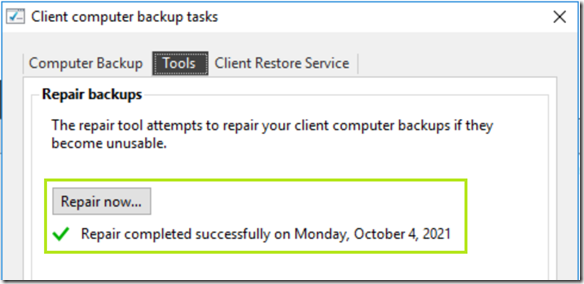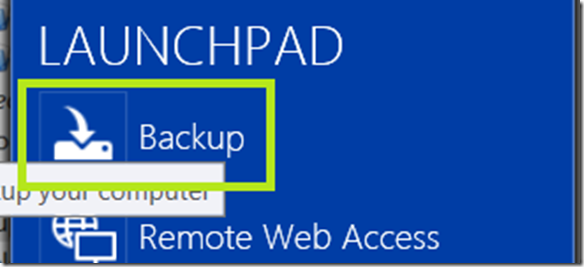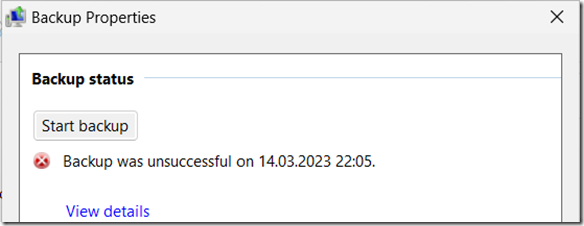Die Annahme, dass das Laufwerk mit den Client Computer Backups auf dem SBE (Windows Server 2012R2 oder 2016 mit der Small Business Essentials Role) nicht wichtig ist, hat sich in meinem letzten Support-Fall als nicht korrekt herausgestellt.
Die Geschichte hat natürlich einen Anfang. Wird eine hinreichend große Anzahl von Clients (PCs im SBE Netzwerk) gesichert, kann das Laufwerk das den Sicherungsordner Client Computer Backup bereitstellt schon mal auf 1TB anwachsen. Der Kunde (oder dessen Administrator) dachte nun, dass er sich einiges an Platz sparen kann wenn er das Laufwerk nicht sichert und auch nicht in die Hyper-V Replikation mit aufnimmt. Durch einen Defekt der Server-Hardware musste auf einen anderen Hyper-V Host umgeschaltet werden und der SBE “erwachte” aus der Replika ohne sein Client Computer Backups, beziehungsweise ohne das passende Laufwerk.
Gleiches kann natürlich auch passieren, wenn das Laufwerk versehentlich gelöscht wird, oder auf einem anderen Wege kaputt geht.
Die Ausgangssituation
Vollständiger Verlust der Client Computer Backups mit samt des bereitstellenden Laufwerks. Damit werden die Client Computer nicht mehr gesichert und der SBE zeigt eine Reihe von Fehlermeldungen im Dashboard und auch in der Ereignisanzeige.
Nun stellt sich die Frage, wie diese Funktionalität wieder hergestellt werden kann und ob sich das überhaupt reparieren lässt?
Die Wiederherstellung der Client Computer Backup Funktionalität
Damit das nochmals klar wird, es geht hier nicht darum die Backups selbst wiederherzustellen, sondern die Funktionalität des SBE.
In einem ersten Schritt wird dem SBE wieder ein passendes Laufwerk bereitgestellt. Das geschieht in virtuellen Umgebungen durch Anhängen einer neuen VHD oder auf einem physikalischen Server durch Einbau einer neuen Platte.
Das neue Laufwerk erscheint unter dem Laufwerksbuchstaben I: und wird mit NTFS formatiert. Nun dachte ich, dass es ausreichen würde die Funktion Repair backups zu verwenden und der Rest passiert dazu im Hintergrund, dass war aber eine falsche Annahme. Es ist nämlich so, dass die Client Computer durch die Installation des Client Connector in die Datenbank des Client Computer Backups eingetragen werden. Die existiert aber nicht mehr und muss darum neu angelegt werden und danach noch die Client Computer zugeordnet werden.
Ein Repair now … meldet zwar Erfolg, aber funktionieren tut hinterher das Client Computer Backup nicht.
Eine erfolgreiche Reparatur erfolgt mit den folgenden Schritten:
Bereitstellen eines hinreichend großen Laufwerks, das einen Bezeichner besitzt und mit NTFS formatiert ist.
# Stopping Windows Server Essentials Computer Backup
Stop-Service -Name WseComputerBackupSvc -Force
# Create missing directories
New-Item -Type Directory -Path 'I:\ServerFolders\Client Computer Backups\'
# Starting Windows Server Essentials Computer Backup
Start-Service -Name WseComputerBackupSvc
Eigentlich legt der Windows Server Essentials Computer Backup Service beim Start, falls noch nicht vorhanden, seine Datenbank an. Ich habe aber schon gesehen, dass das nicht passiert ist. Darum lohnt sich nochmals das Ausführen einer Reparatur.
Nun sollten die drei folgenden Dateien im Verzeichnis vorhanden sein.
- Commit.dat
- ConsistencyInfo.cc
- DatabaseInfo.dat
Seitens des Servers ist nun alles eingerichtet, nun müssen wir noch die Clients zurückbringen.
Update 15.03.2023:
Die Integration oder Wiederaufnahme der Clients in das Backup, ist ohne eine Re-Installation des Client Connector möglich.
Wie im Folgenden zu sehen ist, zeigt das Dashboard die Windows Clients im Zustand Unknown.
Nun muss das Launchpad des Client Connector auf dem Windows Computer gestartet und die Option Backup ausgewählt werden.
Der Backup status am Client erscheint dann wie folgt, aber es wurde ein Verbindung zum SBE hergestellt was zu einer Änderung des Status führt.
Das Herstellen der Verbindung über das Launchpad ist ein einfacher Reconnect, der den Backup status von Unknown auf Not set up ändert und im Anschluss die Konfiguration des Backups vom SBE aus ermöglicht.
Ab jetzt läuft das Backup wieder, kein Reboot und vor allem auch keine Neuinstallation (des Connectors) waren dafür notwendig.
Ursprünglicher Beitrag:
Das habe ich bisher nur über eine De-Installation und Neu-Installation des Client Connectors hinbekommen. Zwischen den beiden Schritten, ist kein Neustart notwendig. Einfach den Connector deinstallieren und im Anschluss sofort wieder installieren und fertig.
Danach läuft das Backup wieder ohne Probleme.
Die drei oben genannten Dateien würde ich darum auch in die Datensicherung des SBE aufnehmen.
Enjoy it, b!